Proč Windows 11 potřebuje TPM?
Microsoft završil měsíce spekulací a 24. června představil Windows 11 – včasného nástupce Windows 10. Operační systém teprve musí být uveden na veřejnost nebo dokonce vyvinut…
Zoom je jednou z nejpopulárnějších aplikací pro videokonference v roce 2020 od začátku pandemie. Nabízí vám možnost spojit se až se 100 lidmi na bezplatném účtu, kterému se žádný konkurent na trhu nevyrovná. Získáte také možnost přidat virtuální pozadí k vašemu videu – tuto možnost poprvé představil Zoom mezi všemi oblíbenými aplikacemi pro videohovory , které dnes máme.
Vzhledem k obrovskému počtu uživatelů se Zoom často setkává s problémy se serverem, které mohou způsobit přerušení služeb. Pokud jste v poslední době nemohli používat Zoom, je pravděpodobné, že služba nefunguje. Pojďme se podívat na aktuální stav Zoomu.
Obsah
Je Zoom stále vypnutý?

Ne, Zoom se 24. srpna 2020 potýkal s technickými problémy, ale jejich softwarový tým nyní problémy vyřešil. Zoom servery aktuálně fungují normálně, včetně Zoom Chatu, Konferenční místnosti, Webového klienta, Telefonního klienta a Desktopového klienta.
Pokud se během schůzek stále potýkáte s chybami připojení, doporučujeme zkontrolovat připojení. Pokud máte přístup k internetu, ale neúčastníte se schůzek v Zoomu, zkontrolujte firewall. Pokud váš firewall blokuje Zoom, budete jej muset odblokovat, abyste Zoom mohli správně používat.
Související: 7 způsobů, jak opravit problém s nefunkčním virtuálním pozadím Zoom
Jak mohu zkontrolovat stav Zoomu?
Zoom má stránku podpory, která je pravidelně aktualizována se všemi provozními klienty nabízenými Zoomem. Pokud některá z funkcí/variant služeb nefunguje, tato stránka vás informuje. Můžete sledovat stavovou stránku v případě, že máte problémy, abyste zjistili, zda je Zoom aktuálně vypnutý a nedostupný. Stav Zoomu můžete zkontrolovat na níže uvedeném odkazu.
► Zde zkontrolujte stav živého zoomu
Související: Jak rozostřit pozadí na Zoom
Nemůžete použít Zoom? Vyzkoušejte tyto opravy
Pokud stavová stránka Zoom ukazuje, že služba je aktuálně funkční, ale stále se nemůžete připojit k serverům Zoom, zde je několik obecných oprav, kterými se můžete pokusit problém vyřešit. Pokud problém nevyřešíte, jistě vám pomohou určit, co problém způsobuje. Pojďme se na ně v rychlosti podívat.
Zkontrolujte připojení k síti
První věc, kterou byste měli udělat, je zkontrolovat připojení k síti. Je pravděpodobné, že váš internet momentálně není dostupný, a proto nemáte přístup k Zoomu.
Zkuste jinou síť
Pokud vaše síť funguje správně, doporučujeme vám zkusit se připojit k jiné síti. Různé konfigurace sítě a firewally založené na směrovačích mohou někdy blokovat Zoom. Pokud Zoom funguje v jiné síti, je pravděpodobné, že předchozí blokovala vaše připojení Zoom.
Zkontrolujte svůj firewall
Pokud vaše sítě fungují dobře, je čas zkontrolovat firewall vašeho zařízení. Zjistěte, zda váš firewall neblokuje připojení k Zoomu, a pokud tomu tak je, odblokujte Zoom. Pokud používáte VPN, zkuste Zoom přidat na seznam povolených, abyste zjistili, zda to problém nevyřeší. Pokud se tím problém vyřeší, můžete se později pokusit, aby Zoom fungoval na VPN prostřednictvím konfigurace routeru.
Související: 11 nejlepších aplikací VPN pro Android
Odinstalujte a znovu nainstalujte Zoom
Pokud se zdá, že nic nefunguje, zkuste Zoom přeinstalovat. To by mělo opravit všechny chyby, které by vám mohly bránit v přístupu k serverům Zoom. Pokud používáte mobilní zařízení, můžete také zkusit vymazat data aplikace, protože to může problém vyřešit i za vás.
Pokud používáte WebClient, použijte jiný prohlížeč
Pokud pro přístup k Zoom WebClient používáte počítačový prohlížeč, zkuste možná jiný prohlížeč. Nové aktualizace pro váš prohlížeč mohly narušit funkčnost webového klienta Zoom. Jiný prohlížeč vám pomůže připojit se k Zoomu, zatímco budete čekat na opravu kompatibility pro váš druhý prohlížeč od Zoomu.
Odhlaste se a znovu se přihlaste
Pokud se vám zdá, že nic nefunguje, přejděte do nastavení účtu Zoom a odhlaste se ze všech připojených zařízení a prohlížečů. Nyní se znovu přihlaste k požadovanému klientovi Zoom. Pokud bylo příčinou vašeho problému chybné přihlášení, mělo by to vyřešit Zoom za vás. To vám pomůže, pokud jste nedávno změnili nastavení účtu Zoom, jako je uživatelské jméno, plán členství, heslo a další.
Jak se odhlásit? Otevřete aplikaci Zoom > klepněte na Nastavení v pravém dolním rohu > klepněte na své jméno nahoře > přejděte dolů a klepněte na Odhlásit se. Klepnutím na Ano potvrďte.
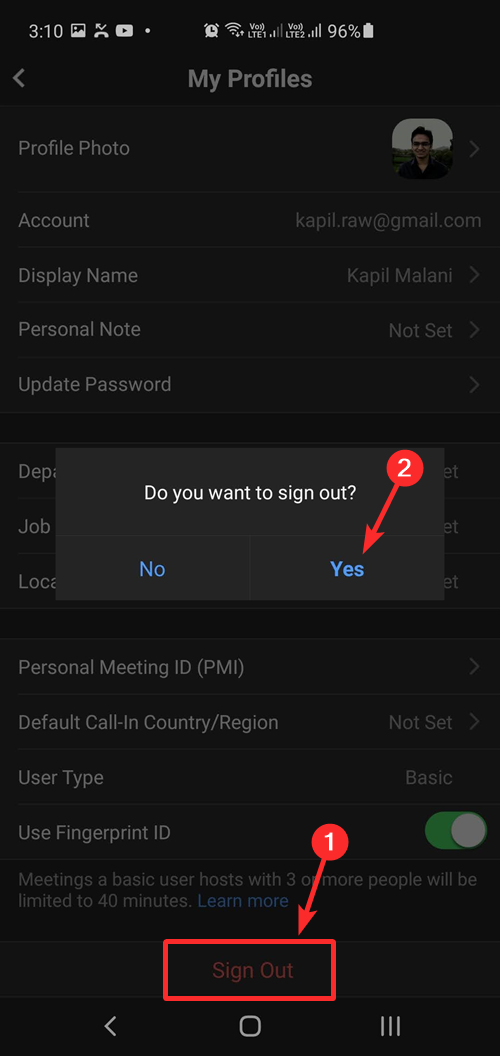
Kontaktujte podporu Zoom
A konečně, pokud se nemůžete připojit k serverům Zoom a zdá se, že pro vás nic nefunguje, můžete zkusit kontaktovat tým podpory Zoom. Nabízejí rychlou pomoc a řešení pro téměř každý problém, kterému uživatel čelí. Pokud je příčinou vaší chyby připojení nějaká základní chyba, tým podpory bude moci informovat vývojáře a chybu zopakovat, což vývojovému týmu pomůže co nejdříve vydat vhodnou opravu.
Doufáme, že vám tento průvodce pomohl dozvědět se vše o prostojích Zoomu a o tom, jak je sami zkontrolovat. Pokud máte nějaké návrhy nebo máte nějaké problémy, neváhejte nás kontaktovat pomocí sekce komentářů níže.
Microsoft završil měsíce spekulací a 24. června představil Windows 11 – včasného nástupce Windows 10. Operační systém teprve musí být uveden na veřejnost nebo dokonce vyvinut…
Funkce zkrášlení Zoomu je jednou z jeho hlavních funkcí, něco, co se stále nevyrovná některým dalším oblíbeným videokonferenčním službám. Když ji povolíte, nebudete moci rychle...
Zoom se dnes stal nejoblíbenější videokonferenční službou. Od začátku pandemie společnost zaznamenala exponenciální nárůst počtu uživatelů. Abychom drželi krok s rostoucím počtem…
V době Work From Homes a videokonferencí se Zoom dostal až na samý vrchol tím, že uživatelům nabízí obrovskou škálu přizpůsobení pro jejich videokonference. Jedna z možností, která pomáhá aplikaci s…
Pokud se účastníte programu pro vývojáře programu Windows 11 Insider Preview Program a jste součástí kanálu pro vývojáře, pravidla platí pro vaši kategorii nadšenců pro Windows odlišně. Vývojářský kanál…
Videokonference už nejsou to, co bývaly před deseti lety, a vyvinuly se tak, že už jen propojují dva nebo lidi prostřednictvím videí. V dnešní době a zejména po uzamčení COVID-19, lidé…
Každý touží po aktualizaci Windows 11. Pokud by ale něco mohlo zkazit jejich plány na snadný upgrade, pak je to obávaný systém…
Za poslední měsíc téměř všechny schopné organizace a vzdělávací instituce vyhledaly pomoc různého softwaru pro videohovory nebo konference. Zatímco aplikace jako Skype a Go…
Plánujete aktualizovat svůj systém na Windows 11? Jsme zde se seznamem všech systémových požadavků pro Windows 11, abyste si mohli ověřit kompatibilitu vašeho PC s novým OS od Micr…
Zoom je jednou z nejpopulárnějších aplikací pro videokonference v roce 2020 od začátku pandemie. Nabízí vám možnost spojit se až se 100 lidmi na bezplatném účtu, kterému se žádný spolupracovník…
Pokud vaše organizace používá Microsoft Azure AD a chce prozkoumat Teams, než se za něj rozhodnete zaplatit, Teams Exploratory je tu, aby vám pomohl. Díky tomu můžete zažít týmy, jako byste měli p…
Od začátku se Zoom soustředil na to, aby byl dokonalým řešením videohovorů pro jednotlivce i firmy. Jako první zpřístupnil službu milionům bezplatných uživatelů a má správu…
Microsoft se staví k výzvě pokusit se obsadit první místo, pokud jde o aplikace pro videokonference. Vzhledem k tomu, že většina lidí pracuje z domova a v dohledné době se nedočkáme oddechu,…
Microsoft Teams se pomalu stal jednou z nejpopulárnějších videokonferenčních služeb v této době pandemie. Tato popularita je způsobena především širokou nabídkou služeb třetích stran, které…
Před pandemií bývalo dojíždění do práce únavné, časově náročné a únavné. Nyní máme „luxus“ práce a skoků na schůzky v jediném okamžiku, s o…
Microsoft Teams shromáždil poměrně velkou firemní uživatelskou základnu. Bezproblémová integrace s dalšími produkty společnosti Microsoft, jako je PowerPoint, Planner a další, z něj udělala běžnou možnost spolupráce…
Díky důmyslné pracovní atmosféře, kterou poskytuje, se Microsoft Teams v posledních několika měsících stal jednou z předních aplikací pro videokonference. Školy a pracoviště se rozhodnou pro…
Zoom je jednou z nejpoužívanějších platforem pro videokonference od začátku pandemie. Služba nabízí svým uživatelům řadu funkcí, z nichž nejoblíbenější se zdá být schopnost…
Microsoft nedávno aktualizoval své požadavky na Windows 11, aby odrážely, že TPM 2.0 a UEFI Secure Boot jsou nutností pro ty, kteří chtějí upgradovat na Windows 11. To vedlo k mnoha zmatkům mezi…
Microsoft právě odhalil další iteraci operačního systému Windows. Oficiálně nazvaný Windows 11, Microsoft tvrdí, že kompletně přepracoval celý uživatelský zážitek s čerstvými novými designovými prvky…
Microsoft Teams je klíčovou platformou pro videokonference. Naučte se, jak <strong>zablokovat</strong> a <strong>odblokovat</strong> uživatele, aby byl váš chat čistý.
Všechny informace o tom, jak snadno a rychle odinstalovat aplikace nebo programy ve Windows 10. Uvolněte místo na vašem PC.
Když pracujete mimo svůj stůl, můžete získat přístup k počítači pomocí Připojení ke vzdálené ploše systému Windows. Naučte se, jak správně povolit připojení ke vzdálené ploše v systému Windows 10.
Naučte se, jak upravit profilový obrázek v Microsoft Teams a vylepšit svou online prezentaci. Získejte tipy na změnu a řešení problémů.
Zjistěte, jak zjistit, kolik hodin jste strávili hraním Fortnite. Návod krok za krokem a tipy na sledování herních statistik.
Objevilo se na obrazovce oznámení „Vaše organizace spravuje aktualizace na tomto počítači“? Zde je návod, jak se této zprávy zbavit se špičkovými řešeními.
Zjistěte, jak získat Crown Emote ve Fortnite a posuňte své herní dovednosti na vyšší úroveň. Vytvořte si strategii a získejte respekty ostatních hráčů!
Pokud se lišta nástrojů nezobrazuje v Dokumentech Google, vraťte ji zpět jejím skrytím nebo získáním oprávnění k úpravám. Pokud selžou, použijte doporučený prohlížeč.
Zjistěte, jak efektivně ukončit schůzku Google Meet jako hostitel nebo účastník, a co dělat, když chcete pokračovat ve schůzce bez hostitele.
Nechte výčitky odesílatele pryč a zjistěte, jak odstranit zprávy Slack. Zde také najdete podrobný návod pro hromadné mazání zpráv Slack.


























